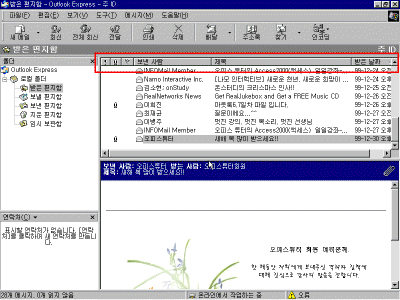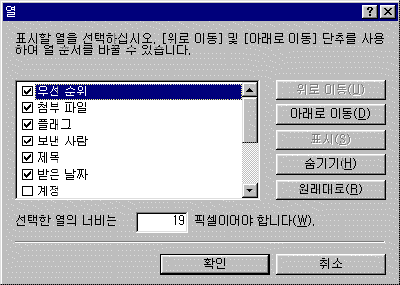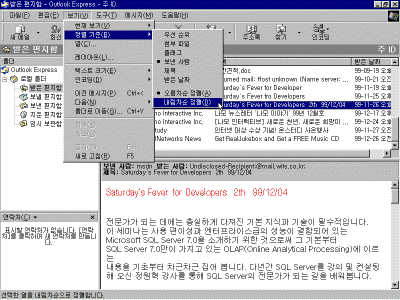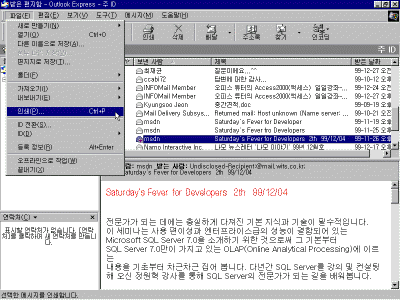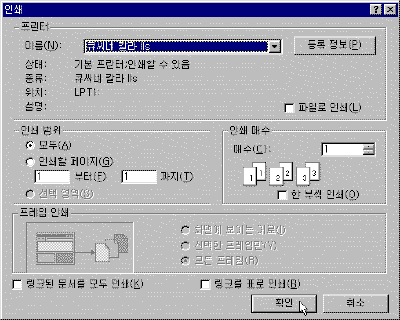|
8일 받은 메시지 관리하기 ▶ 오늘 배울 내용
오늘은 메시지를 관리하는 방법에 대해서 알아보겠습니다. 메시지를 인쇄하거나 정렬하는 방법에 대해서 알아보겠습니다.
받은 편지함에서 메시지 목록창의 윗부분에 단추들이 표시된 가로줄을 볼 수 있습니다. 이 줄에 표시된 단추들은 메시지 목록의 각 열들의 제목을 보여주며, 이 단추들을 이용해서 다양한 방법으로 메시지들을 정렬할 수 있습니다.
2. 선택한 열에 의해 메시지를 정렬하려면 [보기]-[정렬 기준]을 선택합니다. 하위 메뉴가 나타나면 먼저 정렬할 기준 열을 선택하고 [오름차순 정렬]이나 [내림차순 정렬]을 선택합니다. 또는 메시지 목록 창에서 정렬할 열의 단추를 클릭하면 선택한 정렬 방식으로 정렬되는 것을 볼 수 있습니다. ▶ 참고하기
메시지 목록 창에 나타난 각 열의 단추들에 대해서 살펴 보겠습니다. 각 열의 단추를 한 번 클릭하면 정렬순서가 바뀝니다.
- 우선 순위(느낌표 아이콘) : 메시지를 우선 순위에 따라서 정렬하는데, 긴급한 메시지를 목록의 위에 위치시킵니다.
받은 메시지를 인쇄할 수 있습니다. 메시지를 인쇄하려면 메시지 목록 창에서 인쇄할 메시지를 먼저 선택합니다. 도구 모음의 [인쇄] 단추나 [파일]-[인쇄]를 선택하는 등의 방법을 선택하여 인쇄할 수 있습니다.
2. [인쇄] 대화 상자가 나타납니다. 여러분이 원한다면 인쇄 옵션을 선택하고 [확인] 단추를 클릭하면 메시지 인쇄를 시작합니다.
- [프린터] 항목에서는 여러분의 컴퓨터와 연결된 프린터를 설정할 수 있습니다. 이름 목록 단추를 누르면 현재 선택된 프린터 외에 다른 프린터로도 설정할 수 있습니다. |